如何自助完成宽带移机?详细操作步骤解析
(开头部分)
哎,你是不是也遇到过这种情况?刚搬了新家,看着满地的行李发愁,突然一拍脑门:“完了!宽带还在老房子那儿呢!”这时候咋办?找师傅上门?等不起啊,费用说不定还得加一笔,那自己动手行不行?当然行!今天咱就唠唠,宽带移机到底能不能自己搞定,步骤是啥,需要注意哪些坑,放心,就算你是纯小白,只要跟着我说的来,绝对能省下一顿火锅钱!(手动狗头)
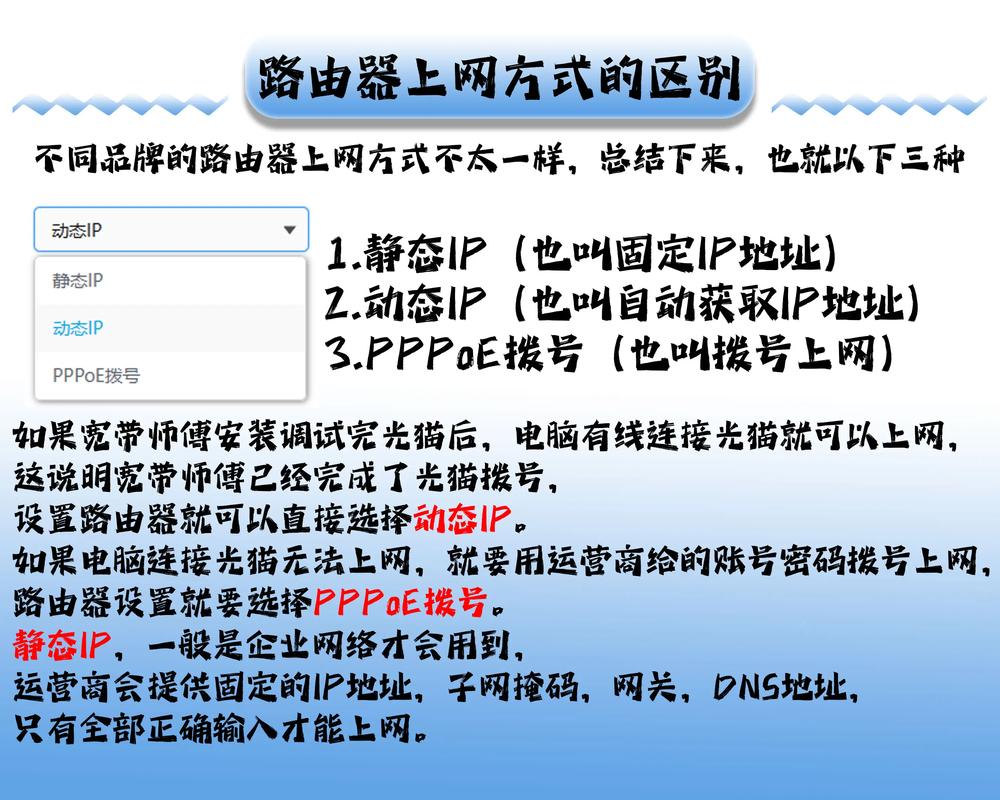
第一个问题:宽带移机到底是个啥?
简单说,就是把原来家里的宽带设备搬到新地址,重新接上线能用,但注意啊,这里有个关键点:不是所有情况都能自己操作!比如你跨城市搬家,或者新家压根没覆盖你原来的运营商网络,这时候只能找客服解决,但如果是同城、同运营商覆盖的区域,恭喜你,自己动手完全没问题!
举个真实例子:我朋友老张,去年搬家就试过自己移机,结果一顿操作猛如虎,最后发现新小区没他用的那家运营商端口… 所以啊,动手前先干一件事:打客服电话确认新地址有没有覆盖!别嫌麻烦,这步能省下至少2小时折腾时间。
第二步:准备工作要做啥?清单列好了!
1、设备全家福:光猫、路由器、电源线、网线(至少2根,长度看需求)、螺丝刀(有些面板要拆)。
2、关键信息:宽带账号密码(一般写在光猫底部)、身份证照片(有些要重新实名认证)。
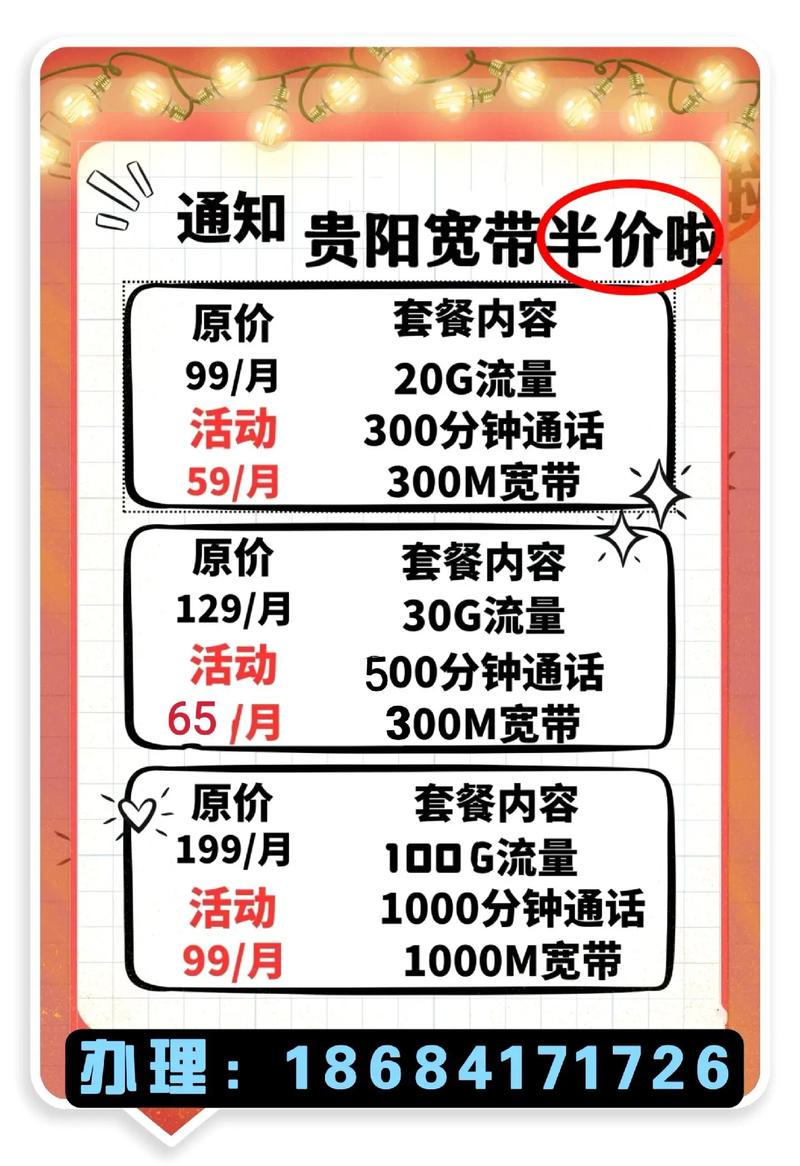
3、灵魂道具:手机充满电,随时准备拍视频记录接线位置!(别笑,真有人接错线导致整栋楼断网…)
这里插个冷知识:90%的移机失败都是因为没记清老设备的接线顺序!尤其是光猫后面那几个口,哪个接电话线、哪个接IPTV,最好提前拍照存档。
第三步:实操环节!手把手教学
好,现在假设你已经在新家,设备都摊在地上,接下来这么干:
1、找入户光纤口:一般在弱电箱里,有个白色方形面板,上面写着"光纤"或者"optical"。
2、接光猫:把光纤线(黄色细线,头是蓝色的)插到光猫的"PON"口,注意!要对准缺口方向,插反了可能直接报废!
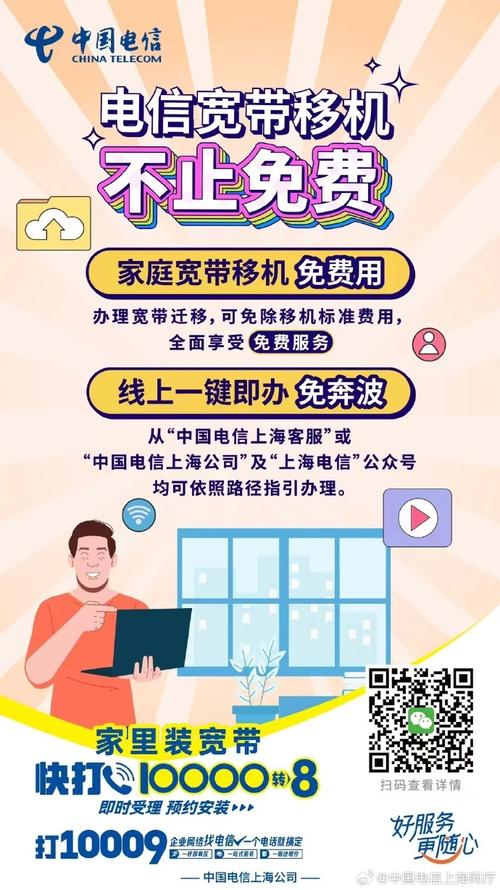
3、通电测试:插电源等3分钟,看光猫指示灯,正常情况是"PON"常亮、"LOS"不亮,如果红灯狂闪… 恭喜,要么线没插好,要么新地址没开通服务。
这时候你可能会问:“那路由器咋办?”别急,先把光猫搞定再说,等光猫信号正常了,再把网线从光猫的"LAN1"口接到路由器的WAN口,剩下的就跟平时设置WiFi一样了。
第四步:遇到问题怎么办?自救指南来了!
情况1:光猫灯全灭
先检查电源,再捏捏光纤接口有没有松动,要是还不行… 可能设备在路上颠坏了,这时候真得找运营商了。
情况2:能连WiFi但上不了网
掏出手机登录光猫后台(地址和密码一般在设备背面),看宽带账号是否显示"已认证",没有的话,手动输入账号密码,注意大小写!
情况3:网速慢得像蜗牛
重点检查网线是不是超五类以上,路由器别塞在金属柜子里,对了,千万别把网线和电源线捆在一起,电流干扰能让你网速直接腰斩!
个人观点时间
说实话,现在运营商的服务越来越人性化了,比如某家APP已经能自助申请移机,还能实时查看进度,但为啥我还是推荐自己先试试?因为等师傅上门经常要配合时间,遇到旺季等两三天都是常事,自己搞定了不仅快,关键是能彻底摸清家里网络结构,以后出问题排查起来心里有底啊!
最后提醒一句:如果实在搞不定,千万别硬撑!该打电话就叫师傅,咱折腾是为了省事,不是给自己添堵对吧?(笑)










